myeclipse配置SVN说明.docx
《myeclipse配置SVN说明.docx》由会员分享,可在线阅读,更多相关《myeclipse配置SVN说明.docx(9页珍藏版)》请在冰豆网上搜索。
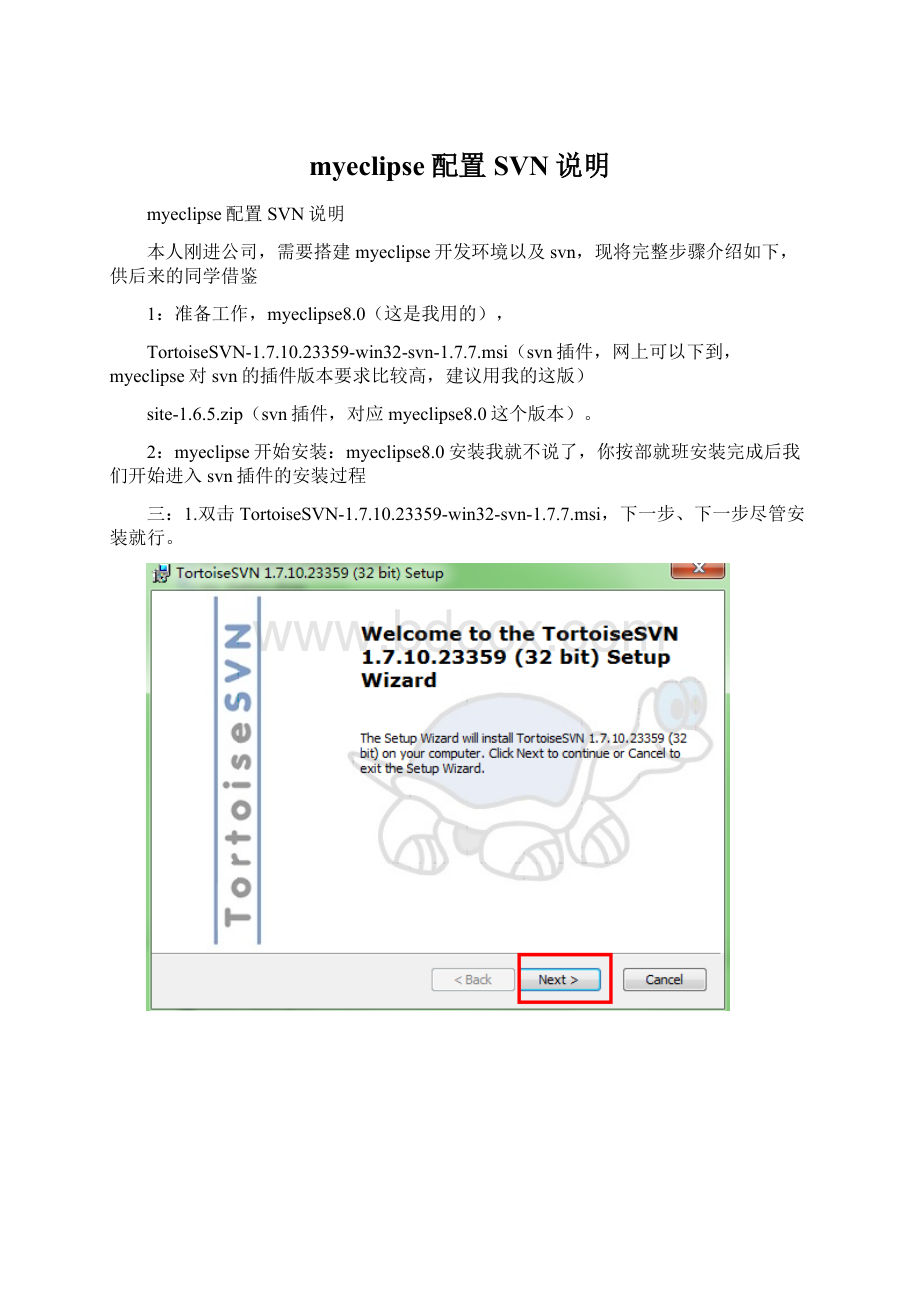
myeclipse配置SVN说明
myeclipse配置SVN说明
本人刚进公司,需要搭建myeclipse开发环境以及svn,现将完整步骤介绍如下,供后来的同学借鉴
1:
准备工作,myeclipse8.0(这是我用的),
TortoiseSVN-1.7.10.23359-win32-svn-1.7.7.msi(svn插件,网上可以下到,myeclipse对svn的插件版本要求比较高,建议用我的这版)
site-1.6.5.zip(svn插件,对应myeclipse8.0这个版本)。
2:
myeclipse开始安装:
myeclipse8.0安装我就不说了,你按部就班安装完成后我们开始进入svn插件的安装过程
三:
1.双击TortoiseSVN-1.7.10.23359-win32-svn-1.7.7.msi,下一步、下一步尽管安装就行。
中间过程如果弹出对话框要求你关闭一些东西,你就关闭就成,或者直接忽略然后继续
2.安装site-1.6.5.zip
第一步
我下载site-1.6.5.zip后,
将其解压缩放在D盘my,即D:
\myplugins目录下,即形成了
D:
\myplugins\features\;
D:
\myplugins\plugins;
D:
\myplugins\site.xml等。
第二步
在myeclipse安装目录(以下是我的安装路径,可以选择)D:
\Genuitec\MyEclipse8.xLatest\dropins\目录下建立了一个文件svn.link.
里面的内容有path=D:
\\myplugins
这个时候重新启动myeclipse会出错,插件安装不成功。
所以删掉d:
\myplugins文件夹下的artifacts.xml,content.xml,site.xml3个文件。
重启myeclipse就一切正常了
3:
初始化使用svn
第一步:
重启MyEclipse,文件夹windows--->OpenPerspective--->other--->SVN资源库研究。
这遍验证SVN插件安装成功。
(只要出现了svn资源库这个就表示安装成功)。
第三步
在myeclipse中
然后点击OK即可导入。
最后你就可以用了。
第三步:
快速导入工程(可做可不做),安装svn步骤上面到第二步就已经完成了,呵呵。
去任意一个磁盘,我去的是D盘下的myplugins目录
然后点击ok即可,
4.SVN应用
刚装上,尚未仔细研究具体使用,不过还是简单弄个小示例,以方便前来参考之人,我觉得通过实例说明问题能大大缩短摸索学习时间。
(也许还有不对之处,日后发现会改过)
1、通过URL进入服务器
TortoiseSVN--->版本库浏览器--->svn:
//192.168.1.119(192.168.1.119为服务器的IP),然后可以右键创建文件夹,或者导入已有的项目文件。
2、检出
进入版本库浏览器后,右键--->检出,这样就将文件下载到本地,此时文件夹会有个绿色图标的勾号,然后你就可以修改编辑了。
3、提交
编辑之后,原先带绿色勾号的图标变为带红色带叹号的图标,并生成一个带蓝色问号图标的备份文件。
在检出的文件夹下,右键--->SVN提交,就将文件更新到服务器了,带红色带叹号的图标又变回带绿色勾号的图标。
4、MyEclipse环境应用
新建一项目Project1,在src目录新增一文件MyJsp.jsp(也可只是个空项目),Project1--->右键--->shareproject--->SVN--->使用已有的资源库位置--->svn:
//192.168.1.119(第1步建的)--->...--->finish,这是会切换到Teamsynchronizing透视图,Project1下的文件夹都带有个+号图标,右键--->提交,这样才将项目Project1提交到服务器,切换到SVN资源库研究透视图,刷新一下,就能看见添加的项目Project1了;在Project1右键--->检出为--->做为空间的项目检出--->....--->finish,这样便完成了项目从服务器的检出,这时你便可在MyEclipseJavaEnterprise透视图下编辑修改项目了,编辑之后,Project1--->右键--->Team--->提交,完成项目在服务器端得更新,至此整个简单的使用流程完成。